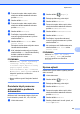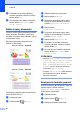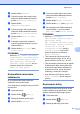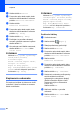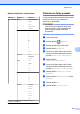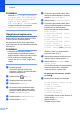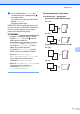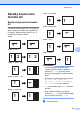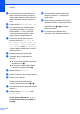Advanced User's Guide
Table Of Contents
- Podrobná príručka používateľa MFC‑J6920DW
- Príručky používateľa a kde ich nájdem?
- Obsah
- 1 Všeobecné nastavenia
- 2 Funkcie zabezpečenia
- Secure Function Lock 2.0 (Zabezpečené uzamknutie funkcií 2.0)
- Obmedzenie vytáčania
- 3 Odoslanie faxu
- Ďalšie možnosti odosielania
- Ďalšie funkcie odosielania
- Odoslanie obojstranného faxu z jednotky ADF (automatický podávač dokumentov)
- Manuálne odoslanie faxu
- Odoslanie faxu po skončení rozhovoru
- Dvojitý prístup (iba čiernobielo)
- Rozosielanie (iba čiernobielo)
- Prenos v reálnom čase
- Zahraničný režim
- Odložené faxovanie (iba čiernobielo)
- Odložený hromadný prenos (iba čiernobielo)
- Kontrola a zrušenie čakajúcich úloh
- Výzva
- 4 Príjem faxu
- 5 Vytáčanie a ukladanie čísiel
- 6 Tlač správ
- 7 Kopírovanie
- Možnosti kopírovania
- Zastavenie kopírovania
- Zvýšenie rýchlosti a kvality kopírovania
- Zväčšenie alebo zmenšenie kópií
- Vytváranie kópií N na 1 alebo plagátu (Rozloženie strany)
- Kopírovanie 2 na 1 ID (Rozloženie strany)
- Zoradenie kópií pomocou automatického podávača dokumentov
- Úprava sýtosti
- Režim úspory atramentu
- Kopírovanie tenkého papiera
- Automatické narovnanie zošikmenia
- Kopírovanie knihy
- Kopírovanie vodoznaku
- Odstránenie farby pozadia
- Obojstranné kopírovanie
- Uloženie možností kopírovania pod skratkou
- Skratky kopírovania formátu A3
- Možnosti kopírovania
- 8 Tlač fotografií z pamäťovej karty alebo jednotky USB Flash
- 9 Tlač fotografií z fotoaparátu
- A Bežná údržba
- B Glosár
- Index
- brother SVK
Kopírovanie
47
7
d Stlačte tlačidlo Moznosti.
e Posunutím nahor alebo nadol, alebo
stlačením tlačidla a alebo b zobrazte
položku Pokrocile nastavenia.
f Stlačte tlačidlo
Pokrocile nastavenia.
g Posunutím nahor alebo nadol, alebo
stlačením tlačidla a alebo b zobrazte
položku Kopia na tenky papier.
h Stlačte tlačidlo Kopia na tenky
papier.
i Prečítajte si a potvrďte zobrazený
zoznam vybratých nastavení a potom
stlačte tlačidlo OK.
j Stlačte tlačidlo Mono Start alebo
Colour Start.
POZNÁMKA
Možnosti ADF, vysoko rychlostny
rezim, Prispos. na stranu, Sutlac,
Autom. narovnat, Uspora atram.,
Kop. knihy, Kop. vodoznaku a
Odstranit farbu pozadia nie sú k
dispozícii spoločne s možnosťou
Kopia na tenky papier.
Automatické narovnanie
zošikmenia
Ak je naskenovaná kópia zošikmená,
zariadenie môže opraviť údaje.
Toto nastavenie je k dispozícii len pri použití
skla skenera.
a Vložte dokument.
b Stlačte tlačidlo (Kopir.).
c Zadajte požadovaný počet kópií.
d Stlačte tlačidlo Moznosti.
e Posunutím nahor alebo nadol, alebo
stlačením tlačidla a alebo b zobrazte
položku Autom. narovnat.
f Stlačte tlačidlo Autom. narovnat.
g Stlačte tlačidlo Auto (alebo Vypnute).
h Ak nechcete meniť ďalšie nastavenia,
stlačte tlačidlo OK, a potom stlačte
Mono Start alebo Colour Start.
POZNÁMKA
• Možnosti 1az2, Plagat,
Uspora atram., Kopia na tenky
papier, Kop. knihy,
Kop. vodoznaku, Odstranit farbu
pozadia, ADF, vysoko rychlostny
rezim, 2-str.i2-str. a
2-strannai1-stranna položky
2-stranna kopia nie je možné
používať spoločne s možnosťou
Autom. narovnat.
• Toto nastavenie nemožno použiť pri
formáte papiera Ledger ani A3, ani pri
papieri menšom ako 64 mm × 91 mm.
• Toto nastavenie je dostupné len pri papieri
obdĺžnikového alebo štvorcového tvaru.
• Automatické narovnanie zošikmenia je
dostupné len vtedy, keď je dokument
zošikmený o menej ako 3 stupne.
• Ak je dokument príliš hrubý, funkcia
Autom. narovnat nemusí fungovať
správne.
Kopírovanie knihy
Funkcia Kopírovanie knihy opravuje tmavé
okraje a zošikmenie pri kopírovaní zo skla
skenera. Zariadenie môže údaje opraviť.
a Vložte dokument.
b Stlačte tlačidlo (Kopir.).
c Zadajte požadovaný počet kópií.